
Mundarija:
- Muallif John Day [email protected].
- Public 2024-01-30 13:24.
- Oxirgi o'zgartirilgan 2025-01-23 15:14.
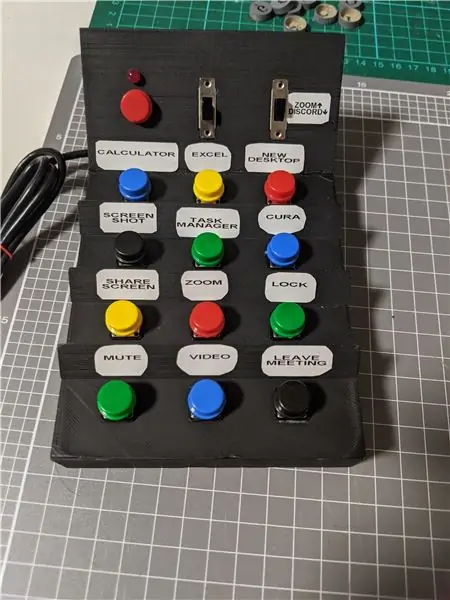
Bu mening Arduino Pro Micro bilan ishlagan birinchi loyiham edi. Siz uni "Zoom" yoki "Discord" suhbatlarida ovozni o'chirish, videoni almashtirish yoki ekranni almashish kabi ishlarni bajarishingiz mumkin. Buning ustiga, siz uni kompyuterda tez -tez ishlatib turadigan dasturlarni ochish yoki ekran tasvirini olish va ekranni qulflash kabi ishlarni bajarishga dasturlashingiz mumkin. Agar siz turli xil dasturlarni ochmoqchi bo'lsangiz yoki o'zingizning tezkor tugmalaringizni qo'shmoqchi bo'lsangiz, kodni sizning ehtiyojlaringizga qarab osongina tahrir qilish mumkin.
Uni ishlatish uchun siz o'rta tugma yordamida quvvatni yoqishingiz va o'chirishingiz mumkin, va o'ng qo'li yordamida Zoom yoki Discord ni boshqarishni xohlaysizmi. Shundan so'ng, o'ng tugmani bosib, mikrofonni o'chirish yoki videoni yoqish va o'chirish kabi ishlarni bajaring.
Ta'minotlar
Arduino Pro Micro x1
Perfboard x1 (Ishonchim komilki, siz uni arzonroqqa sotib olishingiz mumkin. Bu men topgan birinchi natija edi)
Tugmalar x 13
Slayd kaliti x 2
5 mm qizil LED x1
220 ohmli qarshilik x1
Super elim
Uskunalar:
Lehimlash temir
3D printer
Yorliq ishlab chiqaruvchi (ixtiyoriy)
Matkap (ixtiyoriy)
1 -qadam: 3D bosib chiqarish va qo'shilish

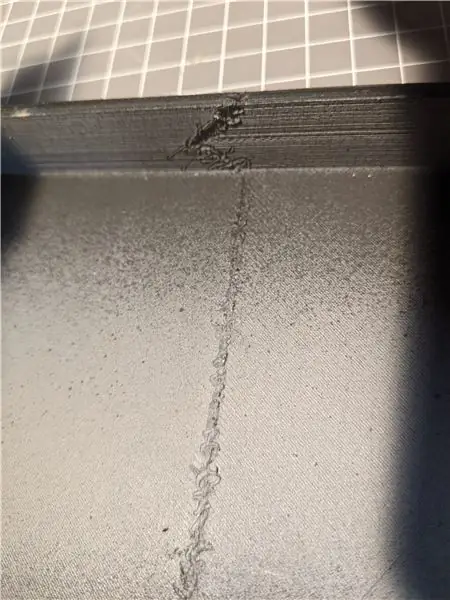

Birinchi narsa - qobig'ingizni 3D chop etish. Mening 3D printerim hammasini bir parcha qilib chop etish uchun juda kichik, shuning uchun men uni qismlarni birlashtirishning yangi texnikasini qo'llash uchun imkoniyat sifatida ishlatdim. Birinchidan, Thingiverse -dan fayllarni bu erdan yuklab oling. Ularning hammasini tayanchlarsiz va sallarsiz chop etish mumkin.
Bundan tashqari, sizga ilmoq kerak bo'ladi. Siz uni apparat do'konidan sotib olishingiz mumkin, lekin men bu ajoyib dizayndan foydalanib, o'zimni 3D bosib chiqarishni tanladim: https://www.thingiverse.com/thing:1083876 (meniki emas)
Hamma narsa chop etilgandan so'ng, siz ikkita pastki qismni birlashtirishingiz kerak, so'ngra yuqori qismlari bilan bir xil. Buning uchun lehimlanadigan temirni qizdiring va qo'shmoqchi bo'lgan qismlarni mahkamlang. Lehimlash temiringiz qizib ketgach, uni ikki qismingiz orasidagi tikuvlarga qo'ying va ikki qismni eritish uchun yon tomonga torting. Ishni toza saqlash uchun qutining ichki qismida bajaring va yuqoridagi fotosuratlarda ko'rinib turganidek, siz tikuv bilan tugashingiz kerak. Keyin ikkita yuqori qism bilan ham xuddi shunday qilishingiz mumkin. Agar siz bu qadam haqida ishonchingiz komil bo'lmasa, Google -ga qarang. Lehimlash temiridan foydalanib, 3d bosma nashrga qanday qo'shilishni tushuntirib beradigan ko'plab video to'plamlar mavjud.
USB kabeli qayerdan chiqishini xohlaganingizga qarab, siz qutingizning bir tomonida teshik ochishingiz va u orqali USB kabelining kichik uchini o'tkazishingiz kerak bo'ladi. Shunga qaramay, agar sizda matkap bo'lmasa yoki siz chiroyli ko'rinishni xohlasangiz, chop etishdan oldin teshikni qo'shish uchun 3D tahrirlash dasturidan foydalanishingiz mumkin.
Ushbu bosqichda, agar xohlasangiz, barcha qismlarni bo'yab qo'ying, so'ngra menteşani qutining orqa qismiga yopishtiring yoki boshqa tarzda mahkamlang (yuqoridagi uchinchi rasmga qarang).
2 -qadam: tugmachalarni joylashtirish va ulash
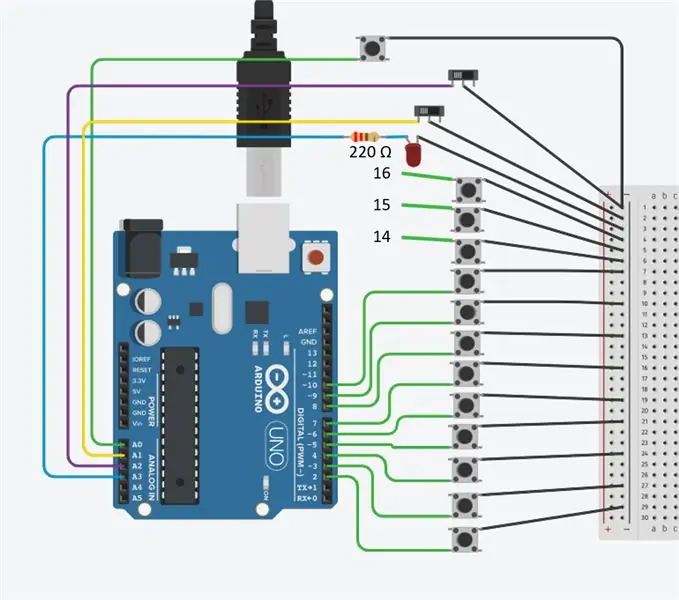

Tugmalar va slayd kalitlari qobiqqa juda mahkam o'rnashishi kerak. Tugmachalarni pastdan bosing va slaydni yuqoridan kiriting. Quvvat LEDini xohlagan joyingizga qarab, 5 mm teshik qiling va LEDni pastdan o'tkazing. Agar sizda matkap bo'lmasa, men qismlarni chop etishdan oldin LED uchun teshik qo'shish uchun TInkercad kabi narsalarni ishlatishni taklif qilaman.
Hamma narsani joyida saqlash uchun ozgina super elimdan foydalaning va endi siz hamma narsani sim bilan ulashga tayyormiz. Yuqoridagi simlar sxemasiga rioya qiling va hamma narsani lehimlang. Umumjamoa temir yo'lini yaratish uchun perforddan foydalaning. Agar taxta paneli juda katta bo'lsa, uni men kabi bo'laklarga bo'lak qiling. Kodni keyinroq yangilash uchun qaysi tugma qaysi pinga o'tishini eslaganingizga ishonch hosil qiling.
E'tibor bering, siz Arduino Uno -dan foydalanmasligingiz kerak (afsuski, men diagrammada Uno -dan foydalanishim mumkin edi). PIN -kodlarning hammasi bir xil, agar Uno -da mavjud bo'lmasa, bir nechtasi qo'lda yoziladi. Diagrammaning noaniqligi uchun uzr so'rayman, lekin bu hali hamon nuqta oladi:)
3 -qadam: kod
Barcha simlar tugagandan so'ng, Arduino -ni ulash va kodni yuklash vaqti keldi. Kodni quyida yuklab olishingiz mumkin. Kodni yuklaganingizda, O'NGARISh BOSHQARMASINI TANLASINIZ! Men birinchi pro-mikrokompyuterimni 5V taxtali bo'lganida 3.3V yuklash moslamasini tanlab oldim (uni g'ishtdan tozalashning yo'li bor, lekin men uni ishlay olmadim). Tekshirganingizga ishonch hosil qiling! Agar ishonch hosil qilishni istasangiz, biror narsa noto'g'ri ketayotgan bo'lsa, lehimlashdan oldin kodni yuklang.
Kodda sizni shaxsiylashtirishga imkon beradigan bir nechta joylar mavjud:
Quvvat tugmasi/kalit Men boshida ishlamagan katta rejalarim bor edi, shuning uchun qo'shimcha kalit bor. Kelajakda u qo'shimcha funktsiyalarni taqdim etishi mumkin, ammo hozirda klaviaturani yoqish va o'chirish uchun o'rta tugma katta qizil tugmani almashtirdi. Agar siz tugmachani quvvat tugmasi sifatida ishlatishni xohlasangiz, aniq kodli blok mavjud, siz uni sharhlashingiz va belgilangan bo'limni almashtirish uchun ishlatishingiz mumkin.
Agar siz tugmachalarning o'rnini o'zgartirishni xohlasangiz, har bir tugma nimaga biriktirilganiga qarang. Kod faylining yuqori qismida siz shaxsiy sozlamangizni aks ettirish uchun pin raqami ta'riflarini o'zgartirishingiz mumkin.
Qisqa klavishlarni qo'shish/o'zgartirish Qisqa klavishlarning formati juda tushunarli. Agar siz biron bir tugmachani o'zgartirmoqchi bo'lsangiz yoki kodni o'zgartirmoqchi bo'lsangiz, menda bir nechta maslahatlar bor:
1. Windows tugmasi - bu Windows uchun mo'ljallangan, shuning uchun men ishlatgan ba'zi tezkor tugmalar Windows tugmachasidan foydalanadi. Klaviatura kutubxonasida Windows kaliti yo'q, shuning uchun "KEY_LEFT_GUI" dan foydalaning.
2. press vs yozish- Kod Keyboard.press () va Keyboard.write () ni ishlatadi. Yozish usuli klaviaturadagi tegishli tugmani bosish bilan bir xil. Matbuot usuli tugmachani bosib ushlab turish bilan bir xil. Agar siz press usulidan foydalansangiz, "Keyboard.releaseAll ()" tugmachalarini bosib qo'yganingizga ishonch hosil qiling.
3. Dasturlarni ochish - Mening cura va excel kabi dasturlarni ochish uslubim biroz noaniq. Asosan, klaviatura Windows tugmachasini bosadi (ishga tushirish menyusini ochadi), "Keyboard.println" usuli yordamida dastur nomini yozadi, so'ngra enter tugmasini bosadi. Ishlayotganiga ishonch hosil qilish uchun, keyingisini qilishdan oldin, kompyuterga har bir tugmani bosishga javob berish uchun vaqt berish kerak. Mening kodimdagi kechikishlar mening kompyuterim uchun to'g'ri miqdor, lekin agar sizning kompyuteringiz biroz sekinroq bo'lsa, ularni uzaytirishingiz kerak bo'ladi.
4 -qadam: Zoom va Discord -ni shaxsiylashtirish
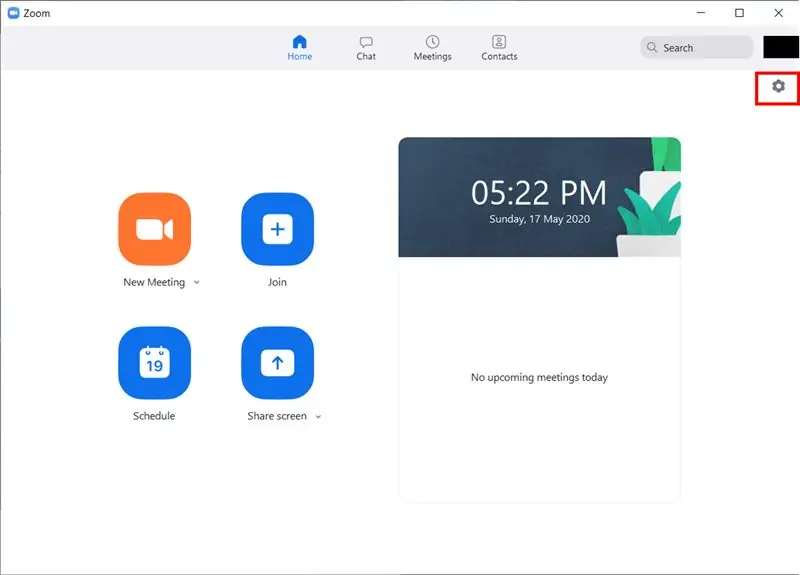
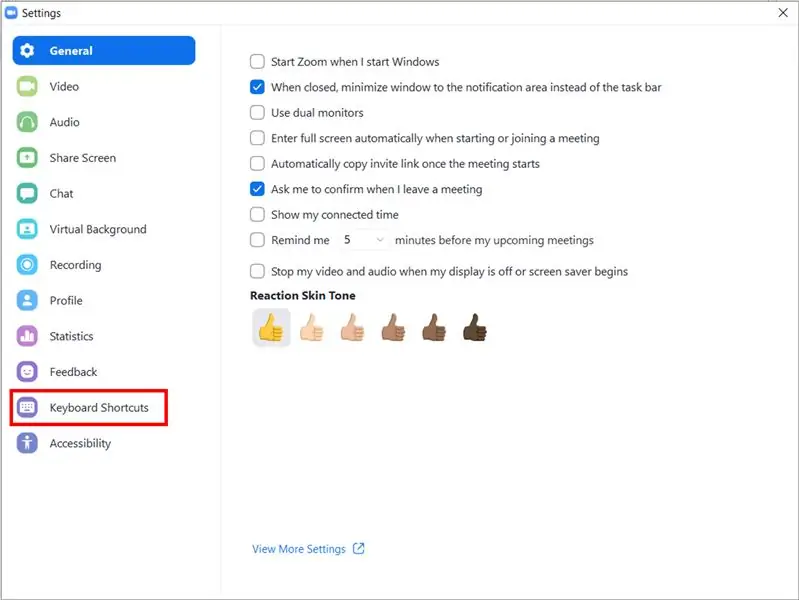
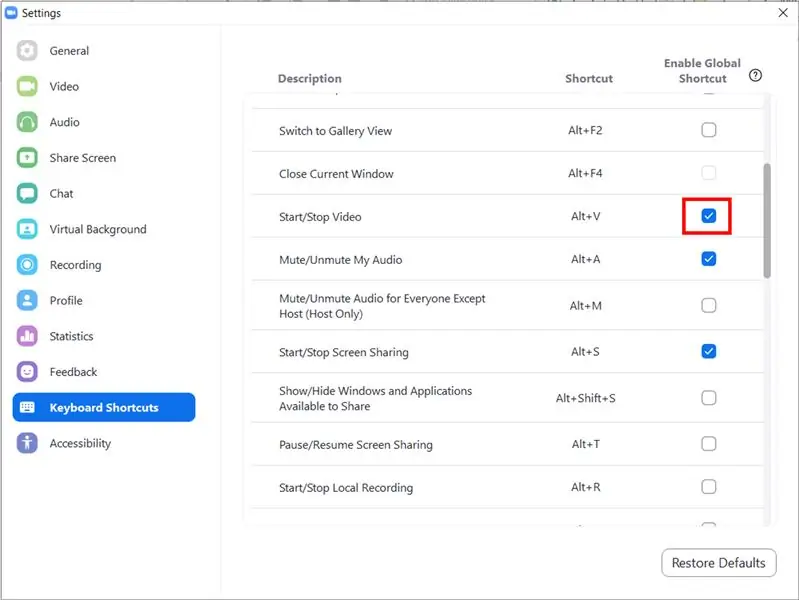
Biz deyarli keldik! Oxirgi qilinadigan ishlardan biri bu Zoom va Discord sozlamalarini o'zgartirish. Kattalashtirishda biz tegishli klaviatura yorliqlarini butun dunyoda ishlatishga ruxsat berishimiz kerak (ya'ni Zoom faol oyna bo'lmasa ham ularni ishlashini ta'minlashi kerak). Yuqoridagi rasmlarga rioya qilib, Sozlamalar -> Klaviatura yorliqlariga o'ting va barcha tegishli yorliqlar uchun "Global yorliqni yoqish" bandini belgilang. Agar siz uchrashuvlarni ogohlantiruvchi muloqot oynasi bo'lmagan holda tark etmoqchi bo'lsangiz, "Sozlamalar -> Umumiy" bo'limiga o'ting va "Uchrashuvni tark etayotganimni tasdiqlashimni so'rang" katakchasini olib tashlang.
Diskordda ish stoli ilovasini oching va Sozlamalar -> Klaviatura -ga o'ting va keyin o'zingiz yoqtirgan tugmachalarni kiriting. Agar siz kodni umuman o'zgartirmoqchi bo'lmasangiz, oxirgi rasmda ko'rsatilgan sozlamalarni nusxalash kifoya.
5 -qadam: etiketkalash
Hamma narsa funktsional bo'lganda, tugmalaringizga bir nechta teglar qo'shishni maslahat beraman. Men yorliq ishlab chiqaruvchidan foydalandim, lekin siz biror narsani osongina bosib chiqarishingiz va yopishtirishingiz mumkin, yoki siz hatto ba'zi teglarni 3D bosib chiqarishingiz mumkinmi?
6 -qadam: Xulosa
Bo'ldi shu! Biz borishga tayyormiz! Klaviatura ulangandan so'ng, qo'shimcha sozlash talab qilinmaydi. Hamma tugmalar kutilganidek ro'yxatdan o'tishi kerak. Agar siz ko'proq tugmachalarni qo'shishni xohlasangiz, men ikkinchi tugmachani xuddi Zoom/Discord tugmachasini bitta tugmani bir necha marta ishlatish uchun ishlatishni tavsiya qilaman.
Agar biror narsa tushunarsiz bo'lsa yoki biror narsani muhokama qilmoqchi bo'lsangiz, sharh qoldiring va men javob berish uchun qo'limdan kelganicha harakat qilaman:)
Baxtli qilish!
Tavsiya:
AF bilan Diy makro linzalari (boshqa DIY makro linzalardan farqli o'laroq): 4 qadam (rasmlar bilan)

AF bilan Diy makroli linzalar (hamma boshqa DIY makro linzalaridan farqli o'laroq): Men ko'p odamlar standart komplektli optikasi (odatda 18-55 mm) bilan makro linzalar yasaganlarini ko'rganman. Ularning aksariyati kameraga orqaga yopishtirilgan yoki old elementni olib tashlangan linzalardir. Bu ikkala variantning ham kamchiliklari bor. Ob'ektivni o'rnatish uchun
DIY makro klaviaturasi: 5 qadam

DIY makro klaviaturasi: Ko'p odamlar o'z kompyuterlarida juda ko'p ish olib borishadi va oqimga o'tishadi. Agar siz kompyuteringizda ish oqimini yaxshilashni xohlar edingiz, agar shunday bo'lsa, ikkilamchi klaviaturani, ehtimol, Streamdni ko'rishni istagan bo'lardingiz
DIY Bluetooth makro klaviaturasi: 10 qadam (rasmlar bilan)

DIY Bluetooth makro klaviaturasi: Ushbu qo'llanmada biz Bluetooth klaviaturasini taqlid qilish uchun ESP32 o'rnatilgan Bluetooth-ni ishlatishni ko'rib chiqamiz. Bluetooth HID (Inson interfeysi qurilmasi) - bu oddiy Bluetooth klaviatura va sichqonlar tomonidan ishlatiladigan protokoldir va uni emu
Oddiy DIY makro klaviaturasi: 10 qadam (rasmlar bilan)

Eng sodda DIY makro klaviaturasi: Makro klaviaturasi kompyuterda muayyan harakatlar yoki funktsiyalarni bajarish uchun ishlatilishi mumkin va video muharrirlari yoki o'yinlar kabi ba'zi ilovalarda juda foydali bo'lishi mumkin. Ko'pgina ilovalarda tezkor harakatlarni bajarish uchun tezkor tugmalar mavjud, lekin ba'zida
RBG 3D bosilgan oy Blynk bilan boshqariladi (iPhone yoki Android): 4 qadam (rasmlar bilan)

Blynk bilan boshqariladigan RBG 3D bosma oyi (iPhone yoki Android): Bu stendli 3D bosilgan oy. Arduino uno -ga ulangan va blynk yordamida boshqariladigan 20 LEDli RGB LED tasmasi bilan qurilgan. Arduino -ni iPhone yoki Android -dagi blynk -dan ilova orqali boshqarish mumkin
